Betulkan NVIDIA OpenGL Pemandu Mengesan Masalah- Kod Ralat 3
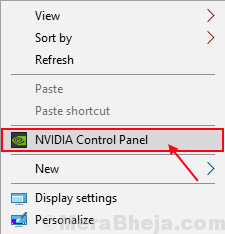
- 2938
- 211
- Wendell Shields
Ramai pengguna Windows 10 yang mempunyai pemacu grafik Nvidia dipasang di komputer mereka, melaporkan menghadapi masalah di mana mesej "Pemandu OpenGL Nvidia mengesan masalah dengan pemacu paparan dan tidak dapat meneruskan"Ditunjukkan kepada pengguna ketika mereka cuba melancarkan permainan. Sekiranya anda menghadapi masalah yang sama (juga ditandakan sebagai kod ralat-3 atau kod ralat-0x0003, maka jangan risau. Terdapat penyelesaian yang tersedia untuk menyelesaikan masalah anda. Masalah yang anda hadapi adalah terutamanya kerana anda menggunakan pemacu Nvidia yang lama/tidak serasi atau mungkin baru -baru ini anda menerima kemas kini yang rosak untuk pemacu grafik anda. Mari kita jaga alasan dan pergi untuk memperbaiki untuk menyelesaikan masalah.Tetapi sebelum pergi untuk membetulkan, cuba penyelesaian awal ini dan periksa sama ada mereka telah menyelesaikan masalah anda-
Penyelesaian awal-1. Reboot komputer anda dan periksa sama ada masalahnya masih berterusan atau tidak.2. Periksa sama ada masalah berlaku khusus untuk permainan tertentu atau tidak. Sekiranya masalah yang sama berlaku untuk permainan lain, maka pergi untuk membetulkan.
Isi kandungan
- FIX-1 Mod Pengurusan Kuasa Tukar di Panel Kawalan Nvidia
- FIX-2 Kemas kini Pemandu Nvidia Anda
- FIX-3 Rollback NVIDIA Kemas kini Pemandu
FIX-1 Mod Pengurusan Kuasa Tukar di Panel Kawalan Nvidia
Masalah yang anda hadapi dengan pemacu nvidia mungkin kerana mod pengurusan kuasa anda di komputer anda ditetapkan sebagai "kuasa optimum". Anda boleh menetapkan mod pengurusan kuasa ke prestasi maksimum dan periksa sama ada masalah anda telah diselesaikan-
1. Klik kanan di ruang kosong di desktop anda. Klik pada "Panel Kawalan NVIDIA".
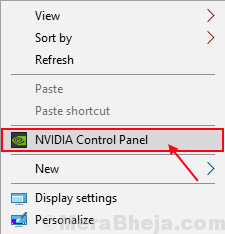
2. Sekarang, klik untuk mengembangkan "Tetapan 3D"Dan klik pada"Urus tetapan 3D"Dalam senarai yang diperluaskan.
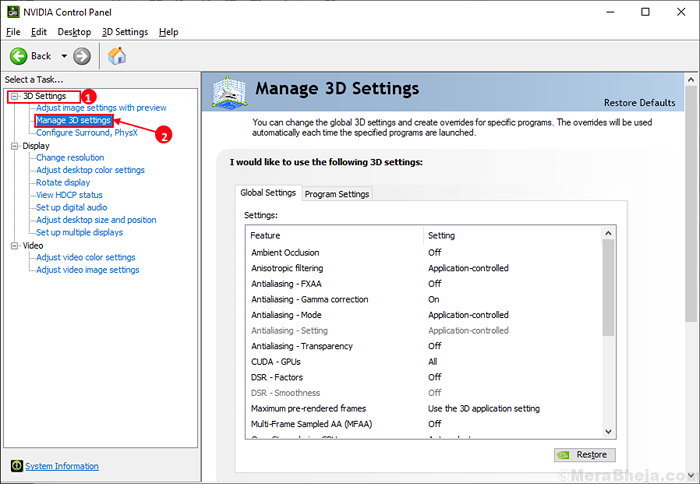
3. Di panel kanan, di bawah 'Tetapan global', tatal ke bawah dan pilih "Mod pengurusan kuasa".
4. Klik pada drop-down "Mod pengurusan kuasa"Dan pilih"Lebih suka prestasi maksimum".
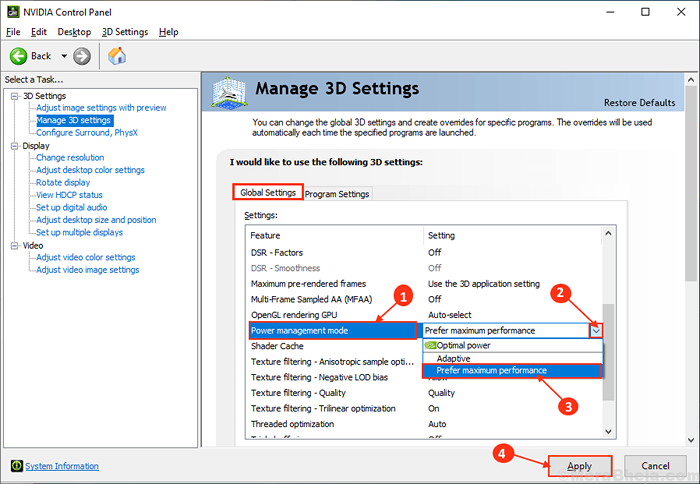
5. Sekarang, klik pada "Memohon"Untuk menyelamatkan perubahan.
Mula semula komputer anda.Selepas reboot, periksa sama ada masalah masih ada atau tidak. Sekiranya masalah itu masih ada maka teruskan ke pembetulan seterusnya.
FIX-2 Kemas kini Pemandu Nvidia Anda
Sekiranya anda menghadapi "Pemandu OpenGL Nvidia mengesan masalah dengan pemacu paparan dan tidak dapat meneruskan"Ralat (dinamakan sebagai" Ralat Kod 3 ") maka mungkin berlaku kerana terdapat pemacu yang rosak dipasang di komputer anda. Untuk mengemas kini pemandu Nvidia anda ikuti langkah -langkah ini-
1. Cari "Pemandu Nvidia"Dari penyemak imbas anda dan klik pada"Muat turun Pemacu | Nvidia".
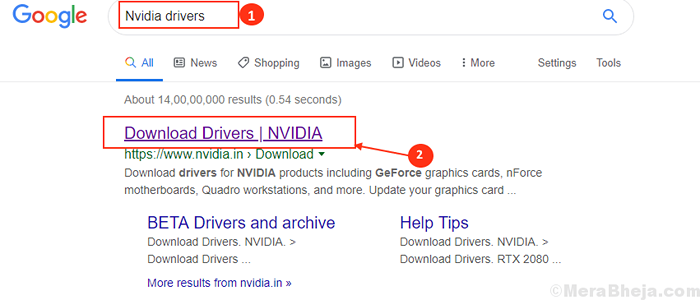
2. Sekarang, di tetingkap ini, di bawah bahagian 'Nvidia Driver Downloads' Pilih "Jenis produk","Siri produk","Produk","Sistem operasi","Jenis pemacu Windows","Jenis muat turun"Mengikut spesifikasi pemandu anda. Sekarang, klik pada "Cari".
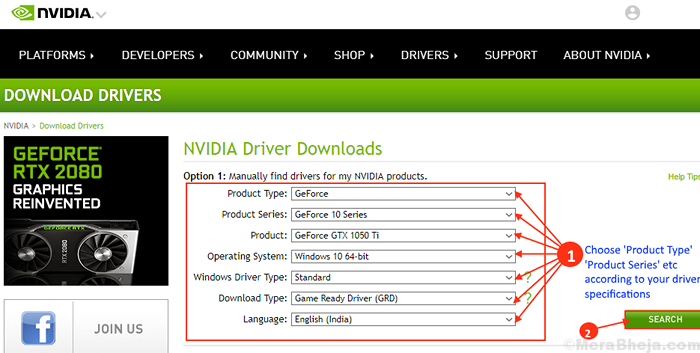
3. Sekarang, klik pada "Muat turun"Untuk memuat turun pemacu.
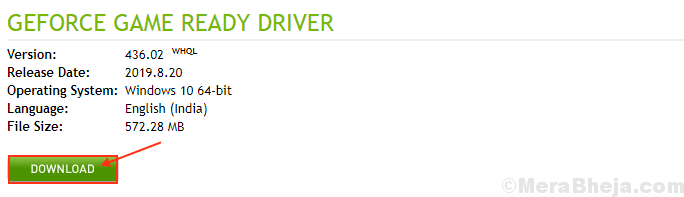
4. Cari aplikasi yang dimuat turun di cakera anda. Sekarang, Klik dua kali di atasnya untuk memulakan proses pemasangan pemandu. Klik pada "Ya"Apabila anda diminta oleh kawalan akaun pengguna.

Mula semula Komputer anda untuk menyelesaikan proses pemasangan.
Periksa sama ada masalahnya masih ada atau tidak. Sekiranya masalahnya masih berterusan untuk memperbaiki seterusnya.
FIX-3 Rollback NVIDIA Kemas kini Pemandu
Kemas kini terkini kepada pemacu grafik nvidia anda mungkin menjadi sebab anda menghadapi masalah ini. Melancarkan Kemas Kini Kemas kini Pemacu Grafik Nvidia terakhir anda diterima dapat menyelesaikan masalah.Ikuti langkah -langkah ini ke Rollback Kemas kini yang rosak dari Pemandu Grafik Nvidia anda-
1. Klik kanan Di ikon Windows di sudut kiri skrin anda, dan klik pada "Pengurus peranti".
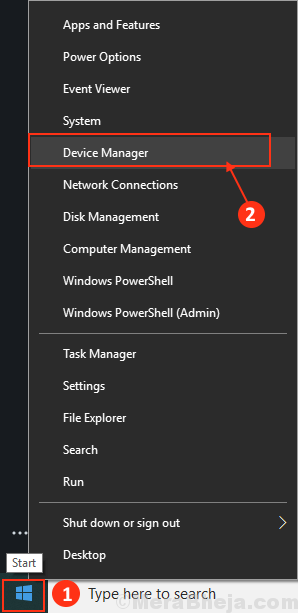
Pengurus peranti Utiliti harus dibuka.
2. Di dalam Pengurus peranti tetingkap, cari "Paparan Penyesuai"Dari senarai, klik padanya untuk mengembangkannya.
3. Sekarang, dari drop-down Klik dua kali pada Pemandu Grafik Nvidia, anda menggunakan.
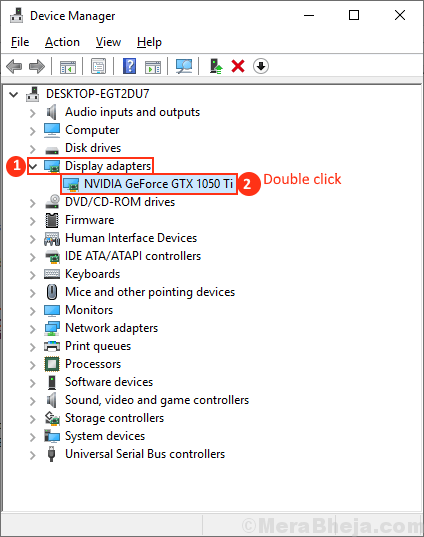
Sifatnyatetingkap akan dibuka.
4. Di dalam Sifat tetingkap, pergi ke "Pemandu"Tab. Klik pada "Roll belakang pemandu".
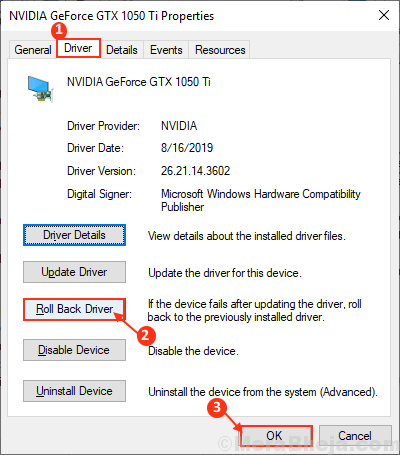
5. Sekarang, di bawah soalan "Mengapa berguling?"Pilih"Aplikasi saya tidak berfungsi dengan pemandu ini".
6. Sekarang, klik pada "Ya"Untuk memulakan proses rolling back.
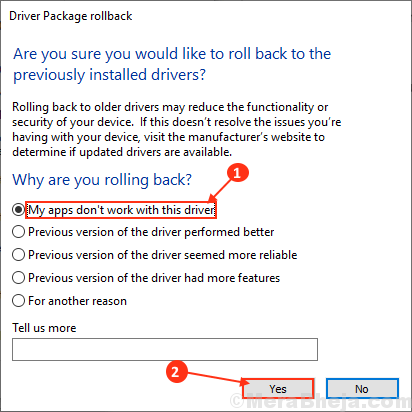
Tutup Pengurus peranti tetingkap.
Mula semula komputer anda.
Setelah menghidupkan semula komputer anda cuba membuka permainan. Masalah anda mesti diperbaiki.
CATATAN-
Dilihat bahawa bagi sesetengah pengguna masalah kod ralat 3 dengan pemacu nvidia diselesaikan apabila mereka memasang ram tambahan ke sistem mereka. Kadang -kadang pemacu grafik nvidia gagal kerana ketersediaan memori yang rendah. Anda boleh memasang ram tambahan ke sistem anda dan periksa sama ada masalah anda berterusan atau tidak.
- « Cara Mengembalikan Tetapan Firewall Anda ke Lalai di Windows 10
- Cara menukar saiz ikon desktop di Windows 10 »

